网盘扫码管理系统帮助中心
提示
本篇教程是应用于实际使用的关键教程,务必请仔细阅读!
系统客服QQ:2966933141
系统客服WX:Hezuba-top
使用步骤路径
登录系统>网盘管理>配置账号分组>配置套餐>添加账号>生成卡密>配置扫码模板
初次使用时,请按照以上路径进行系统的初始化配置
登录系统
系统网站系统后台[后台地址联系客服获取]
导入账号
支持单个导入及批量导入
使用本系统配套的账号处理工具可以更加便捷地处理账号,导入账号需要指定的表格格式,为了保证系统运行稳定及数据库安全,不支持直接复制账号进行批量导入
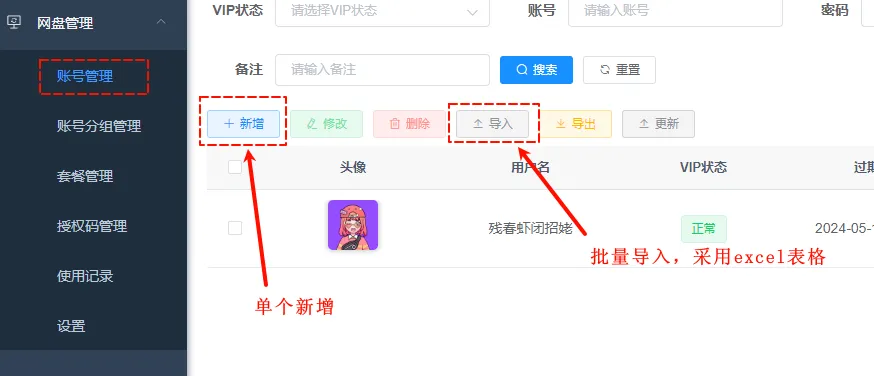
账号处理工具
可以借助本系统提供的账号处理工具来进行批量格式转换及生成表格(本工具后续会陆续迭代,目前功能较少仅方便系统操作使用)
支持格式
● 账号---密码----邮箱----邮箱密码----cookie
● 账号---密码----cookie
使用本工具批量处理后,点击“导出为excel”即可生成处理数据表格,在表格中填写好分组名称后,在导入扫码系统的过程中将自动分配账号至相应的分组内
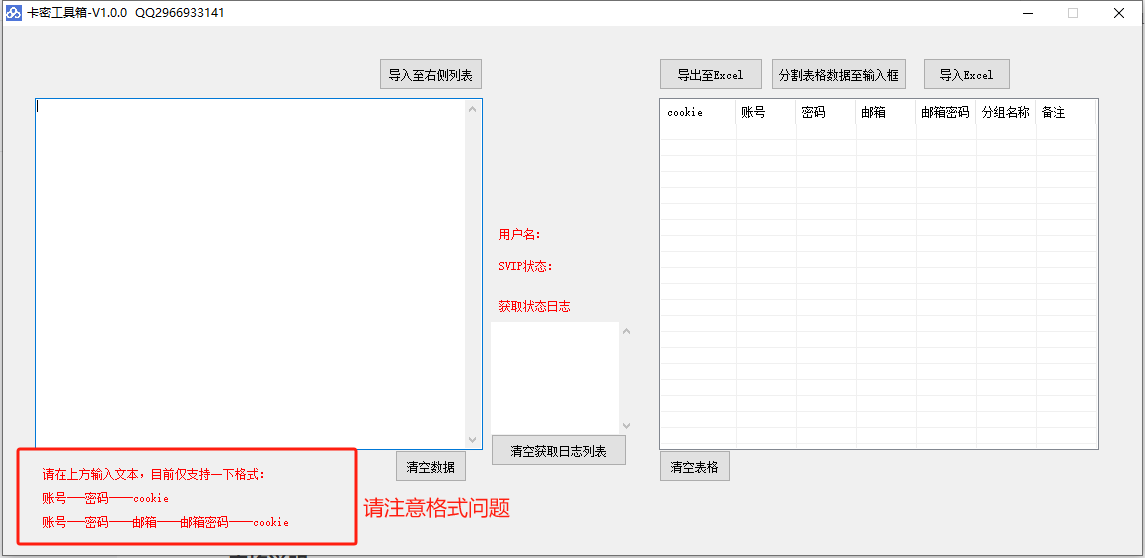
表格说明
按照表格内的参数值进行填写即可,分组名称一定要为系统内已存在的分组名称
如果不存在将自动创建
如果未填写将自动以导入时间作为分组进行自动创建‘
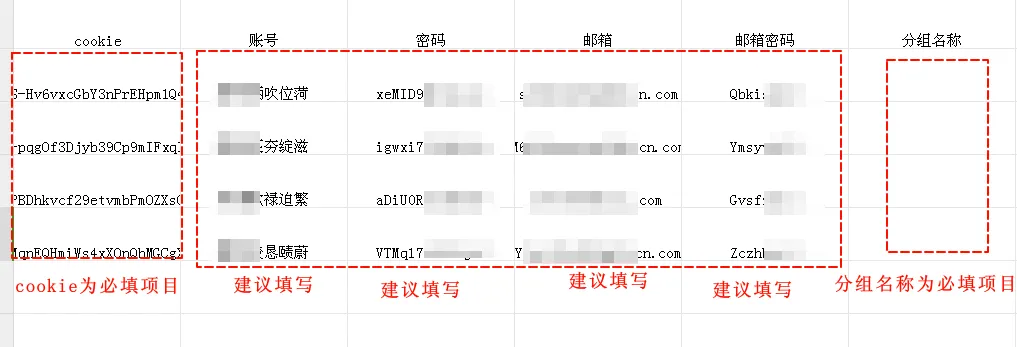
创建账号分组
路径:系统后台>>网盘管理>>账号分组管理
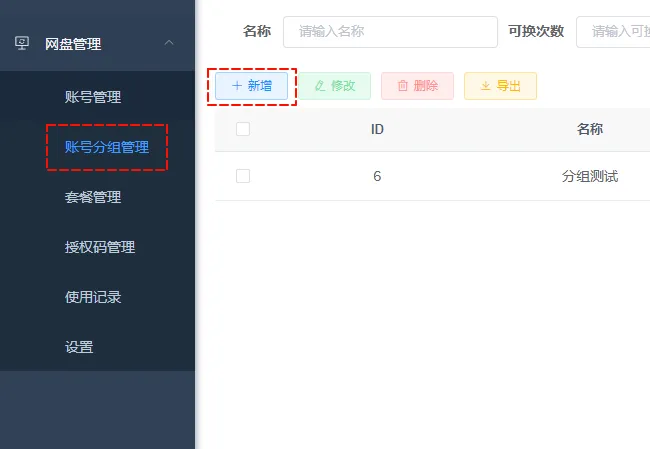
新增分组使用说明
● 名称:根据需要出租的类型填写账号分组名称,比如:日卡、周卡、月卡等等
● 可换次数:为自助换号的次数,需要根据实际情况自行确定
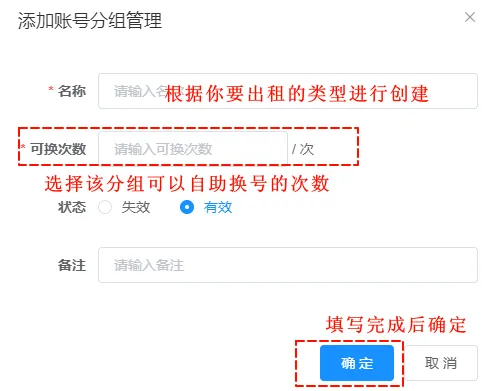
创建套餐
操作路径:系统后台>>网盘管理>>套餐管理
新增套餐说明
● 名称:根据需要出租的类型填写套餐管理名称,比如:日卡、周卡、月卡等等
● 类型:选择校验卡密的类型,一般选择第3项即可
● 次数:根据实际情况自定义可扫码的次数
● 时长:以小时为单位,具体时长需要根据套餐类型确定
1天为24小时、7天为168小时、30天为720小时;以此类推,最短为1小时
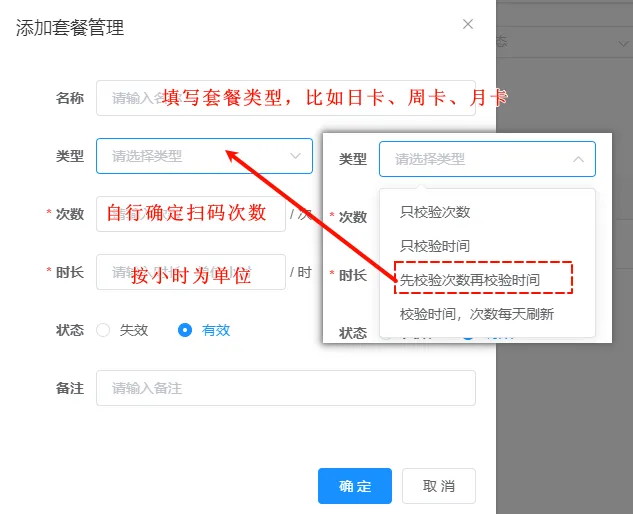
授权码管理
操作路径:系统后台>>网盘管理>>授权码管理
在授权码管理中,你可以新增单个授权码或批量生成授权码
只需要输入卡密的数量以及选择好分组、套餐即可
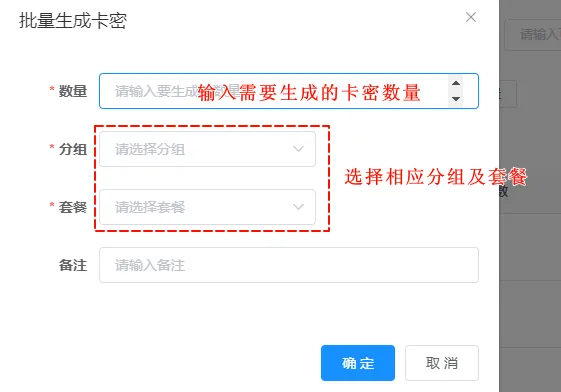
设置
扫码模板的选择
需要在下方配置好扫码模板,一般选择模板1即可(模板2存在过多未优化项)
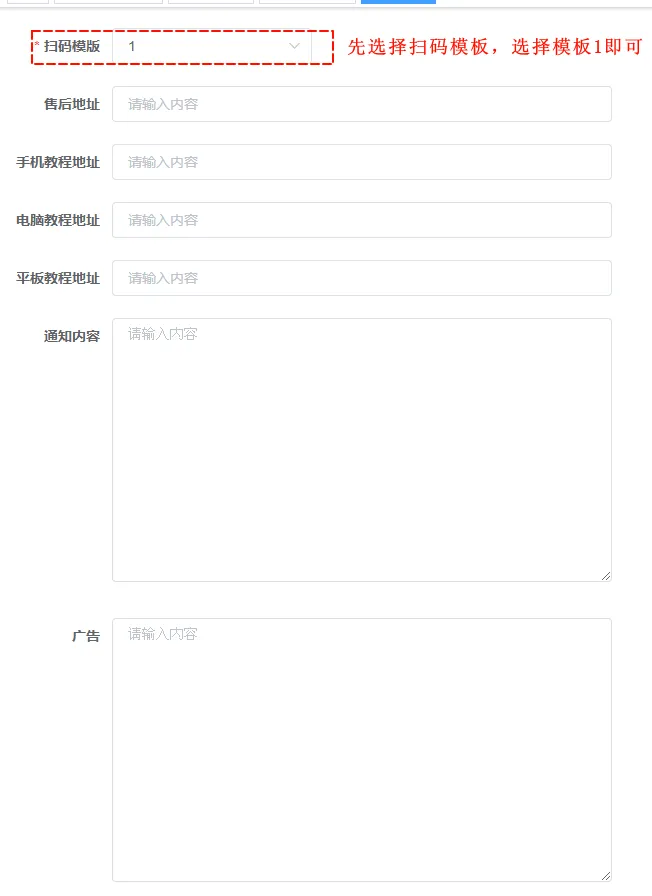
通知内容及广告
以下为通知内容及广告的设置代码模板,需要自行修改其中的相关地址与广告
你也可以使用其他代码进行设置
参考样例:
<el-row :gutter="20">
<el-col :span="24"><h3/>广告 : </h3><div class="grid-content bg-purple"></div></el-col>
<el-col :span="24">
<a style="color: blue" href="广告链接">广告位名称</a>
<a style="color: blue" href="广告链接">广告位名称</a>
<a style="color: blue" href="广告链接">广告位名称</a>
<a style="color: blue" href="广告链接">广告位名称</a>
<div class="grid-content bg-purple"></div></el-col>
<el-col :span="24"></p><div class="grid-content bg-purple"></div></el-col>
<el-col :span="24" >
自定义文字内容
</p>
<div class="grid-content bg-purple"></div></el-col>
</el-row>